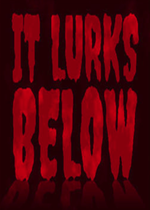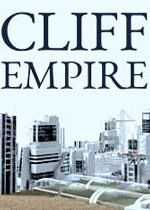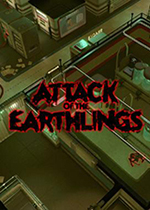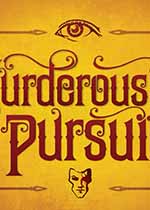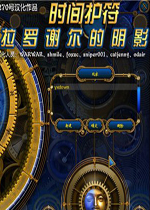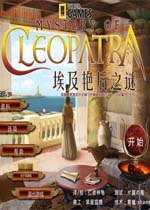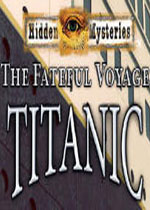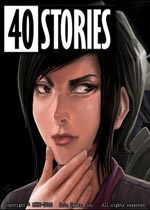Win11鼠标光标找不到了怎么办 win11鼠标键盘失灵
作者:075玩 来源:互联网 2023-09-09 14:00:07
在使用电脑的时候经常需要用到鼠标设备,但是最近有部分Win11系统的用户反映,在操作电脑的时候,发现桌面的鼠标光标不见了,找不到是怎么回事呢?针对这一问题,本篇带来了详细的解决方法,分享给大家,感兴趣的继续看下去吧。
Win11鼠标光标找不到了怎么办?
方法一:重启Windows 资源管理器
1、首先按【 Ctrl + Alt + Del 】组合键,调出锁定界面,点击【任务管理器】;

2、任务管理器窗口,鼠标点击左下角的【详细信息】,可以切换到详细信息界面,默认显示进程选项卡,往下找到【Windows 资源管理器】进程;


3、任务管理器窗口,我们选择【Windows 资源管理器】进程,鼠标点击右下角的【重新启动】,即可重启Windows 资源管理器,这其实是Windows 资源管理器进程explorer.exe结束后,又重新启动的过程即可解决win11鼠标光标找不到了的问题。

方法二:卸载最新的质量更新或卸载最新的功能更新
我们只要在开机时强制关闭电脑,连续操作3次,Win11会自动引导至高级启动
1、鼠标点击【疑难解答(重置你的电脑或查看高级选项)】;

2、鼠标点击【高级选项】;

3、高级选项下,鼠标点击【卸载更新(从 Windows 中移除最近安装的质量更新或功能更新)】;

4、选择一个选项,这里分别有【卸载最新的质量更新(一般是修复BUG、优化方面的小更新)】和【卸载最新的功能更新(版本更新)】;

卸载最新的质量更新或卸载最新的功能更新后,我们就可以修复解决鼠标箭头不见了的问题。
- Win11鼠标光标找不到了怎么办 win11鼠标键盘失灵
- 【清理C盘垃圾技巧】win11清除C盘垃圾cmd命令推荐 window 清理c盘
- wps怎么设置表头每一页都出现 wps怎么设置表头每一页都出现空白页
- 手机怎么连接惠普m104W打印机打印照片 惠普m130打印机怎么连接手机
- Win7系统的快捷键大全 Win7键盘快捷键汇总 win7桌面键盘快捷键
- cpu怎么看型号 教你怎么看电脑cpu型号(软件+硬件) 电脑如何看cpu的型号
- 黑客滥用谷歌云服务窃取用户Office365的信息
- ubuntu系统中文件和内容查找命令小结 ubuntu进行所有文件系统检查
- 什么是BSS、OSS和MSS 说明 简述什么是BSS
- 桌面图标变白色文档该怎么办 桌面图标怎么变成白色文件
- 本类推荐
- 本类排行
- 1Win11鼠标光标找不到了怎么办 win11鼠标键盘失灵
- 2【清理C盘垃圾技巧】win11清除C盘垃圾cmd命令推荐 window 清理c盘
- 3wps怎么设置表头每一页都出现 wps怎么设置表头每一页都出现空白页
- 4手机怎么连接惠普m104W打印机打印照片 惠普m130打印机怎么连接手机
- 5Win7系统的快捷键大全 Win7键盘快捷键汇总 win7桌面键盘快捷键
- 6cpu怎么看型号 教你怎么看电脑cpu型号(软件+硬件) 电脑如何看cpu的型号
- 7黑客滥用谷歌云服务窃取用户Office365的信息
- 8ubuntu系统中文件和内容查找命令小结 ubuntu进行所有文件系统检查
- 9什么是BSS、OSS和MSS 说明 简述什么是BSS
- 10桌面图标变白色文档该怎么办 桌面图标怎么变成白色文件
- 热门软件
- 热门标签








 萌侠挂机(无限盲盒)巴兔iPhone/iPad版
萌侠挂机(无限盲盒)巴兔iPhone/iPad版 新塔防三国-全民塔防(福利版)巴兔安卓折扣版
新塔防三国-全民塔防(福利版)巴兔安卓折扣版 皓月屠龙(超速切割无限刀)巴兔iPhone/iPad版
皓月屠龙(超速切割无限刀)巴兔iPhone/iPad版 异次元主公(SR战姬全免)巴兔iPhone/iPad版
异次元主公(SR战姬全免)巴兔iPhone/iPad版 火柴人归来(送兔年天空套)巴兔安卓版
火柴人归来(送兔年天空套)巴兔安卓版 大战国(魂环打金大乱斗)巴兔安卓版
大战国(魂环打金大乱斗)巴兔安卓版 世界异化之后(感性大嫂在线刷充)巴兔安卓版
世界异化之后(感性大嫂在线刷充)巴兔安卓版 云上城之歌(勇者之城)巴兔安卓折扣版
云上城之歌(勇者之城)巴兔安卓折扣版 武动六界(专属定制高返版)巴兔安卓折扣版
武动六界(专属定制高返版)巴兔安卓折扣版 主公带我飞(打金送10万真充)巴兔安卓版
主公带我飞(打金送10万真充)巴兔安卓版 龙神之光(UR全免刷充)巴兔安卓版
龙神之光(UR全免刷充)巴兔安卓版 风起苍岚(GM狂飙星环赞助)巴兔安卓版
风起苍岚(GM狂飙星环赞助)巴兔安卓版 仙灵修真(GM刷充1元神装)巴兔安卓版
仙灵修真(GM刷充1元神装)巴兔安卓版 绝地枪王(内玩8888高返版)巴兔iPhone/iPad版
绝地枪王(内玩8888高返版)巴兔iPhone/iPad版 火柴人归来(送兔年天空套)巴兔iPhone/iPad版
火柴人归来(送兔年天空套)巴兔iPhone/iPad版 世界异化之后(感性大嫂在线刷充)巴兔iPhone/iPad版
世界异化之后(感性大嫂在线刷充)巴兔iPhone/iPad版 大战国(魂环打金大乱斗)巴兔iPhone/iPad版
大战国(魂环打金大乱斗)巴兔iPhone/iPad版 主公带我飞(打金送10万真充)巴兔iPhone/iPad版
主公带我飞(打金送10万真充)巴兔iPhone/iPad版